win10打游戏跳ping怎么办
1、方法一:关闭防火墙
1.快捷键“win+r”打开【运行】,然后输入“control”后回车

2、2.在打开的【控制面板】主页,点击【Windows defender防火墙】选项

3、3.在打开的界面左侧,点击【启用或关闭Windows defender防火墙】选项

4、4.在打开界面将两种网络选中【关闭Windows defender防火墙(不推荐)】选项,点击【确定】退出就行了

5、方法二:改注册表
1.快捷键“win+r”打开【运行】,然后输入“regedit”,回车

6、2.在打开的【注册表编辑器】界面,定位到:计算机\HKEY_LOCAL_MACHINE\SYSTEM\CurrentControlSet\Services\Tcpip6\Parameters,然后在右侧空白处,右击【新建】>>【DWORD(32位)值】,并将其命名为“DisabledComponents”

7、3.双击修改好名字的项,然后将【数值数据】修改为“ffffffff”,之后点击【确定】,然后重启电脑就行了
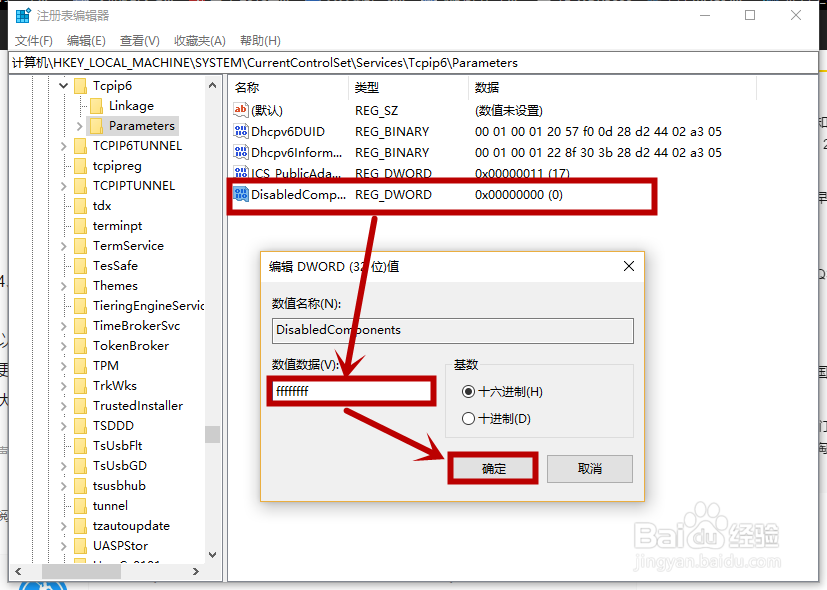
声明:本网站引用、摘录或转载内容仅供网站访问者交流或参考,不代表本站立场,如存在版权或非法内容,请联系站长删除,联系邮箱:site.kefu@qq.com。
阅读量:130
阅读量:143
阅读量:118
阅读量:170
阅读量:92